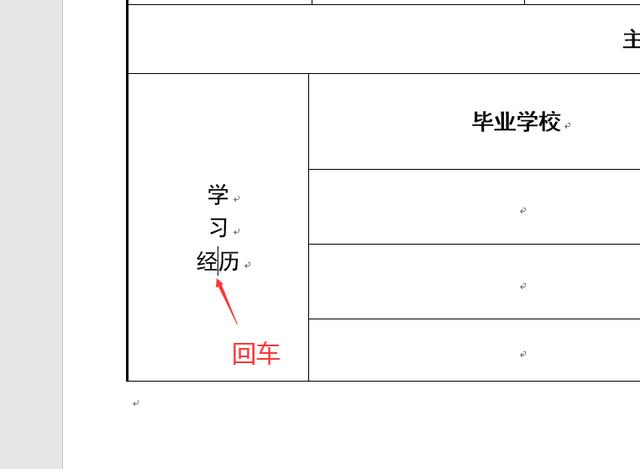智慧餐饮后厨打印机驱动安装教程
以佳博的为例:
一、首先需要查看打印机是58还是80的,选对应的打印驱动,下图是80的

请点击此处输入图片描述
点进去之后出现这个界面

请点击此处输入图片描述
点击下一步,选择我同意-下一步之后出现下图的界面

请点击此处输入图片描述
请点击此处输入图片描述
选择对应打印机型号,型号在打印机后面可以看见,点下一步

请点击此处输入图片描述
点击创建端口

请点击此处输入图片描述

请点击此处输入图片描述

请点击此处输入图片描述
输入后厨打印机ip

请点击此处输入图片描述
点下一步完成之后,回到选择端口的页面,选择刚刚创建的端口点击安装

请点击此处输入图片描述
会显示驱动安装完成
完成之后去点击电脑的开始-控制面板-设备和打印机
找到刚刚安装的打印机,可以操作更改打印机名称,也可以测试一下打印测试页,看是否打印
二、系统上面进行绑定
登录系统
点击设置

请点击此处输入图片描述
选择打印机设置-后厨打印机-添加打印机

请点击此处输入图片描述
选择驱动打印-选择打印机名称-型号-选择需要设置的对应选项-保存-打印测试页,就ok了

请点击此处输入图片描述
,